カレンダーイベントの追加と管理
This post is also available in:
![]()
![]()
![]()
![]()
![]()
![]()
![]()
![]()
イベントの追加
Vivaldi カレンダーに新しいイベントを追加するには:
- 次のいずれかの方法でイベントエディターを開きます。
- メインのカレンダービューで、タブの左上隅にある
 新しいイベントをクリックします。
新しいイベントをクリックします。 - メインのカレンダービューまたはカレンダーパネルで、カレンダーの任意の場所をクリックします。
キーボードを使用して操作している場合は、Enter キーを押します。 - クイックコマンドに「新しいカレンダーイベント」と入力します。
- ウェブページのテキストを強調表示し、右クリックのコンテキストメニューからカレンダーイベントとして追加を選択します。
- キーボードショートカットまたはマウスジェスチャーを作成します。
- メインのカレンダービューで、タブの左上隅にある
- イベントエディターでは、次の情報をイベントに追加できます。
- タイトル
- 基本イベント情報
- 終日イベント、開始時間と終了時間
- タスク
- 場所
- 繰り返し
- URL
- アラーム
- 参加者の招待
招待状はメールで送信されます。そのためには、ブラウザでメールアカウントを設定してある必要があります。 - イベントが属するカレンダーを変更します。
- イベントに関する情報の入力が終了したら、完了をクリックするか、Enter キーを押します。
編集モード
In 設定 > カレンダー > カレンダー設定 > 編集モード カレンダービュー(インライン)内でイベントを編集するか、ポップアップ内で編集するかを選択します。

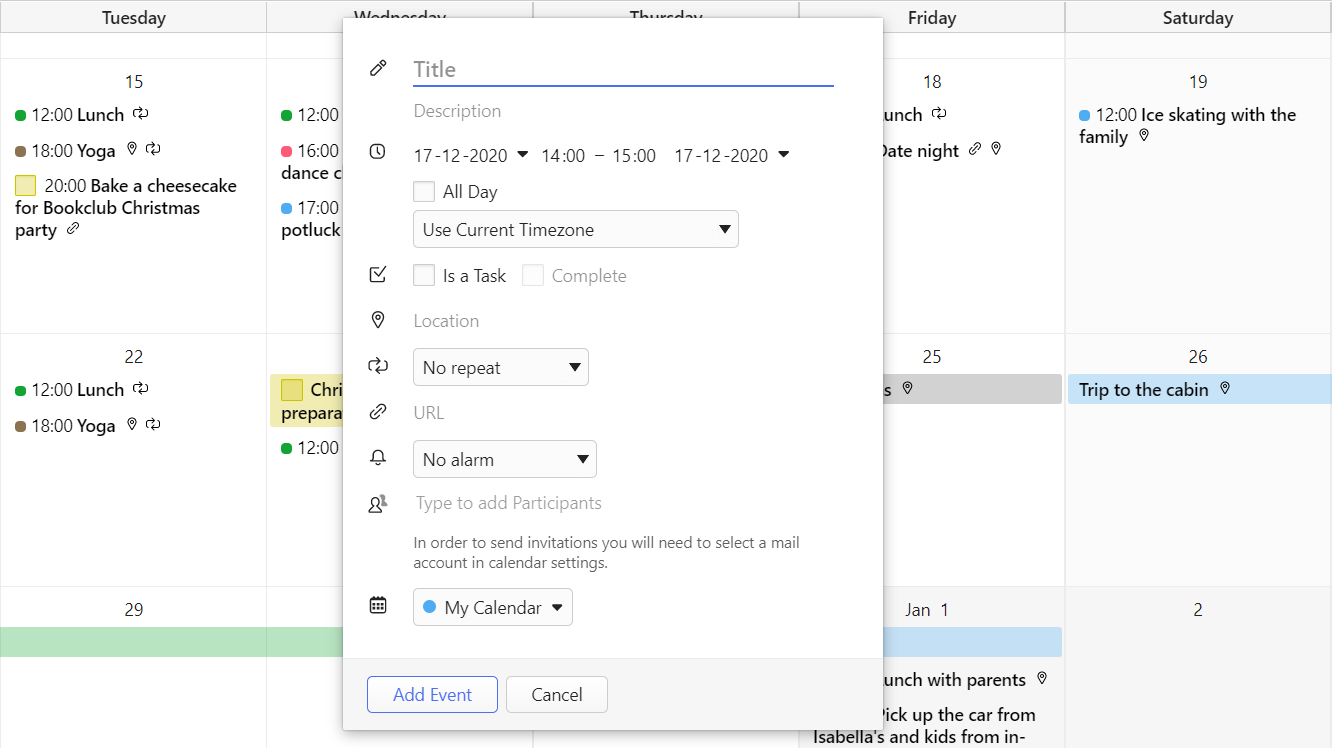
その他のカスタマイズオプションについては、カレンダー設定を確認してください。
イベントの編集
イベントを編集するには:
- カレンダー内のイベントを選択
- イベントをクリックし編集モードを開きます。
キーボードを使用して操作している場合は、Enter キーを押します。 - 内容を変更します。
- 完了をクリックするか、Enter キーを押します。
カレンダー設定で、イベントエディターの外側をクリックして、行った変更を保存するように設定することもできます。
イベントの共有
まず、設定 > カレンダー > カレンダー設定 > カレンダーメールアカウント でカレンダーのメールアカウントを設定していることを確認します。これは、イベントの招待メールの送信に使用されます。
編集モードで参加者をイベントに招待するには、次の手順に従います。
- 招待者のメールアドレスを参加者に追加します。
- 完了 をクリックするか、Enter キーを押してイベントを保存します。
- その後、招待者はメールを受け取り、それを受け入れるか拒否するかを選択することが可能です。
- 出席状況をあなたと共有することを選択した場合、返信メールが送信されます。 メッセージ内で、カレンダーのイベントの更新をクリックして、参加者のステータスを更新します。
イベントからのリンクを開く
イベントの説明または URL フィールドでウェブリンクを開くには、Ctrl / Cmd キーを押しながらリンクをクリックします。
このオプションは、イベントのタイトル以上のものが表示されるコンパクトディスプレイとフルディスプレイで使用できます。 イベントレイアウトオプションの詳細については、こちらをご覧ください。
イベントを編集するときは、URL をアドレスフィールドにコピーする必要があります。 もしくは、
- イベントエディタで URL を強調表示します。
- 強調表示された URL にマウスカーソルを合わせます。
- マウスの左ボタンをクリックして押したまま、垂直方向にドラッグを開始します。
- 次に、マウスの左ボタンを押したままマウスを動かして
 新しいタブボタン にカーソルを合わせ、タブバーで新しいタブボタンを開きます。
新しいタブボタン にカーソルを合わせ、タブバーで新しいタブボタンを開きます。 - マウスを離すと、新しいタブがリンクとともに開きます。
イベントの削除
イベントを削除するには
- イベントを開き、編集モードの下部にある削除をクリックします。
- イベントを右クリックして、イベントの削除を選択します。
- キーボードの矢印キーを使用してイベントに移動し、Delete キーを押します。
削除イベントの復元
誤ってイベントを削除した場合や最近削除したイベントを復元したい場合:
- カレンダーのメインビューを開きます
- タブの右上隅にある削除されたイベントに移動したイベントをクリックします。
- 復元するイベントをクリックします。
最後に削除されたイベントを復元するには、カレンダーのタイムスロットのいずれかを右クリックして、ゴミ箱からイベントを復元を選択します。